Amazon Prime Video için Altyazıları Yönetme [All Major Devices]
Amazon Prime Video’nun çok az tanıtıma ihtiyacı var; çevredeki en popüler ve çok yönlü akış platformlarından biridir. Popülerliği göz önüne alındığında, Amazon Prime Video’da altyazıların nasıl yönetileceğini bilmek faydalı olabilir. Bu makale, Firestick, Roku, akıllı TV’ler ve daha fazlası için Amazon Prime Video altyazılarının nasıl etkinleştirileceğini ve devre dışı bırakılacağını kapsar. Hızlı kılavuzların ötesinde, altyazıların […]
![Amazon Prime Video için Altyazıları Yönetme [All Major Devices]](https://wp.teknory.com/wp-content/uploads/2023/04/1681211647_How-to-Manage-Subtitles-for-Amazon-Prime-Video-All-Major-Devices.jpg)
Amazon Prime Video’nun çok az tanıtıma ihtiyacı var; çevredeki en popüler ve çok yönlü akış platformlarından biridir. Popülerliği göz önüne alındığında, Amazon Prime Video’da altyazıların nasıl yönetileceğini bilmek faydalı olabilir.
Bu makale, Firestick, Roku, akıllı TV’ler ve daha fazlası için Amazon Prime Video altyazılarının nasıl etkinleştirileceğini ve devre dışı bırakılacağını kapsar. Hızlı kılavuzların ötesinde, altyazıların görünümünü değiştirmenize yardımcı olacak bir SSS bölümü ve sorun yaşamanız durumunda bazı sorun giderme ipuçları da vardır.

Bir Firestick Cihazından Amazon Prime Video Altyazılarını Açma veya Kapatma
İçeriği oynatmadan önce istediğiniz dili seçmeniz gerekir.
- Seçtiğiniz programı izlerken, 3 yatay çizgi düğmesi Fire TV Stick uzaktan kumandanızda.
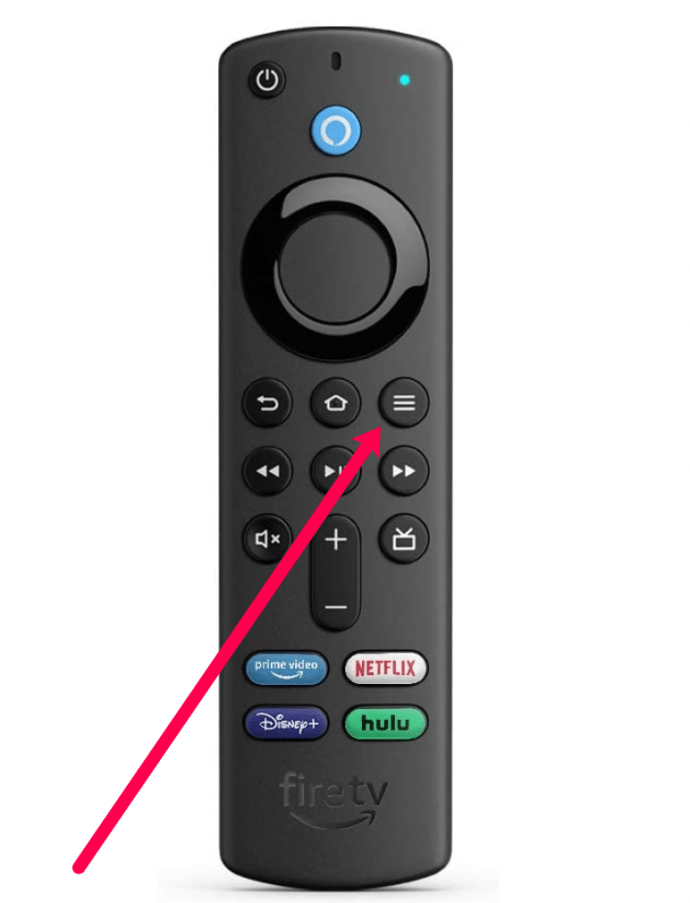
- Ardından, yukarı düğmesine basın ve seçin altyazılar.
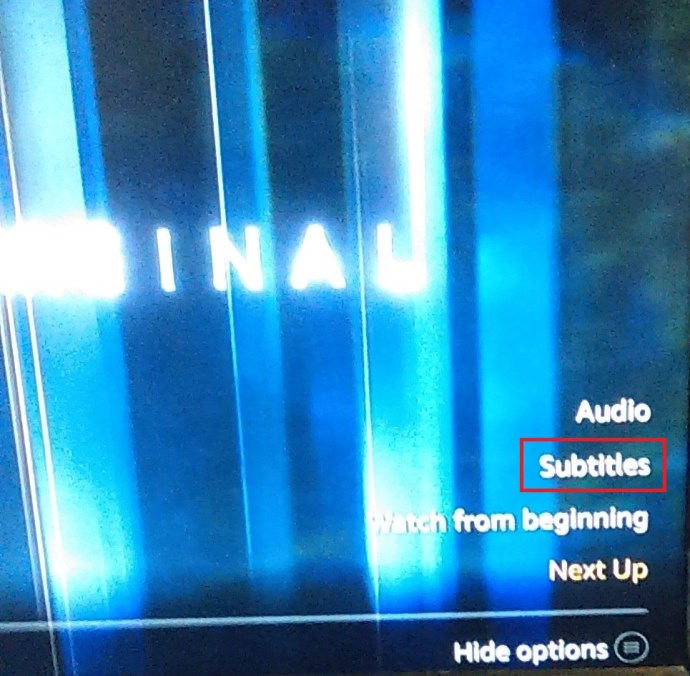
- Ardından, seçin altyazılar Tekrar.
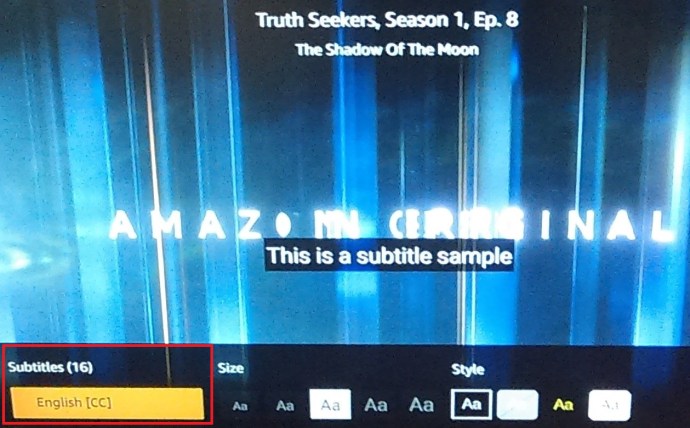
- Şimdi, tercih ettiğiniz altyazıları seçin.
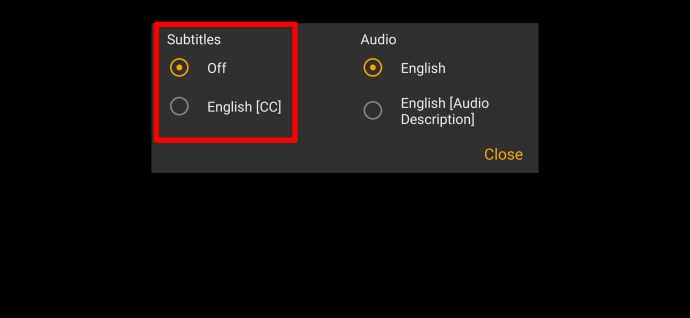
Bir video akışı yaptığınızda, oynatma menüsünde daha önce bahsedilen CC simgesi görünür. Simgeye gitmek ve onu seçmek için uzaktan kumandanızı kullanın. Bu işlem anında yalnızca o video için altyazıları etkinleştirir ve bunları kapatmak isterseniz işlemi tekrarlayın.
Bir Xbox veya PlayStation Konsolundan Amazon Prime Video Altyazılarını Açma/Kapatma
Eğer öyleysen Amazon Prime Video’ya bir oyun konsolu aracılığıyla erişme, altyazıları etkinleştirme/devre dışı bırakma adımları, bir Fire TV Stick için açıklananlarla aynıdır. Ancak uzaktan kumandayı kullanmak yerine, konsolun joystick veya kumandasındaki düğmeleri ve gezinme rocker’larını kullanabilirsiniz.
Bir Roku Cihazından Amazon Prime Video Altyazılarını Açma/Kapatma
Erişebileceğiniz özelliklerin sayısı, kullandığınız cihaza bağlıdır. Roku, önceden ayarlanmış altyazıları desteklemez, ancak bu, onları kullanamayacağınız anlamına gelmez. Altyazı ayarları, Roku menülerinden değiştirilir. İşte nasıl yapılacağı.
- Roku uzaktan kumandasını alın ve Ana menü tuşu.
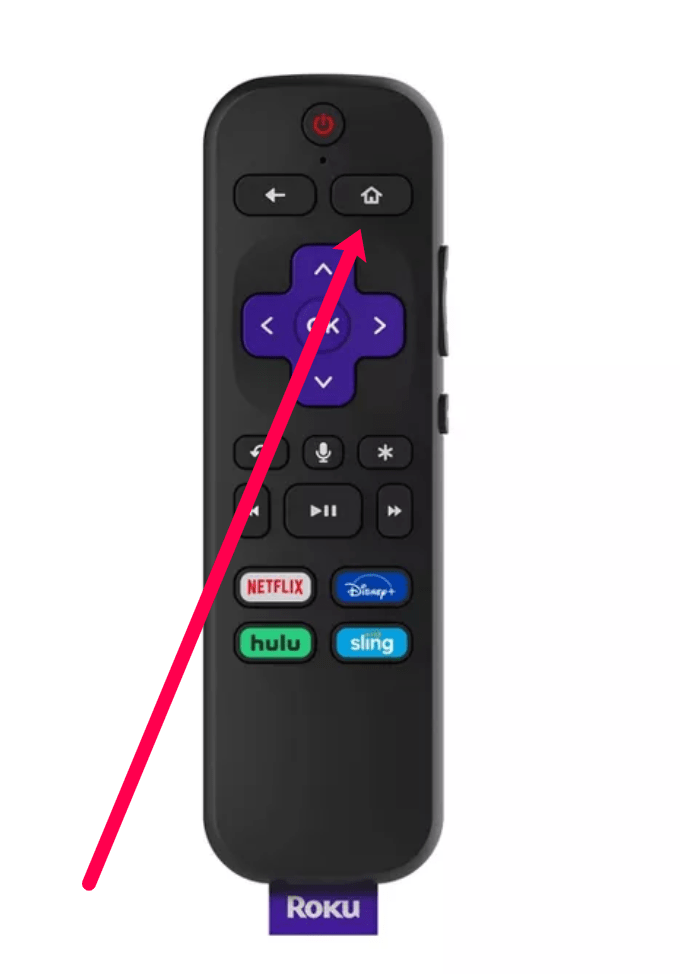
- Ardından, seçin Ayarlar menünün solunda.
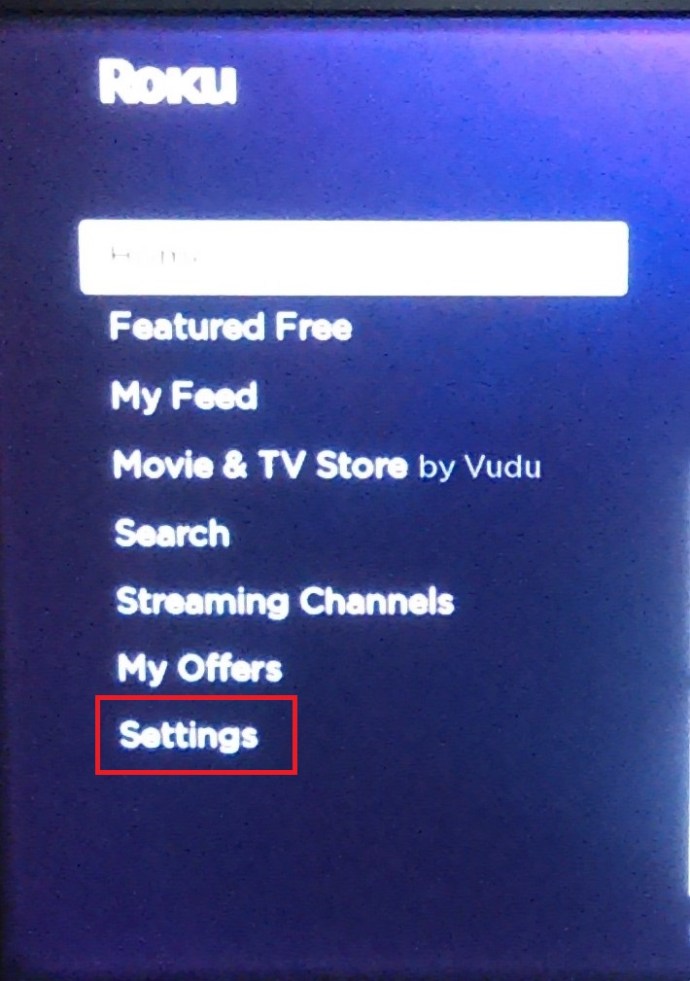
- Şu yöne rotayı ayarla Ulaşılabilirlik.

- Sonra, seç Altyazı modu, ardından üç seçenekten birini seçin: Açık, Kapalı, Her Zaman veya Yeniden Oynatıldığında.
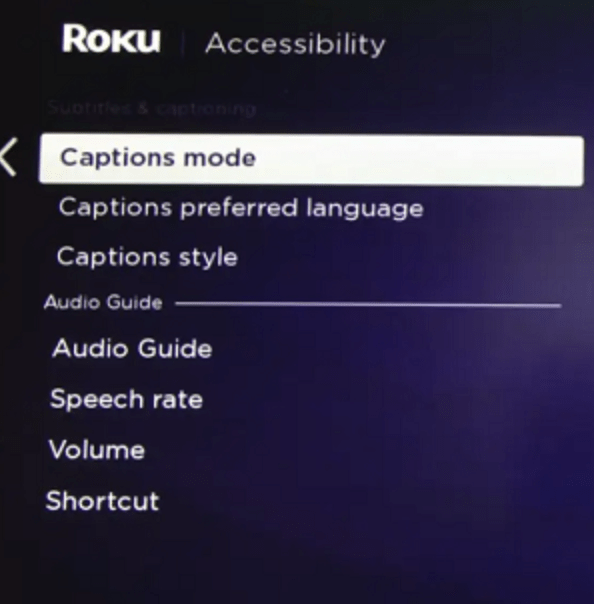
- Artık videoyu oynatabilir ve düğmesine basabilirsiniz. Aşağı Ok düğmesi bilgi penceresini açmak için uzaktan kumandanızda
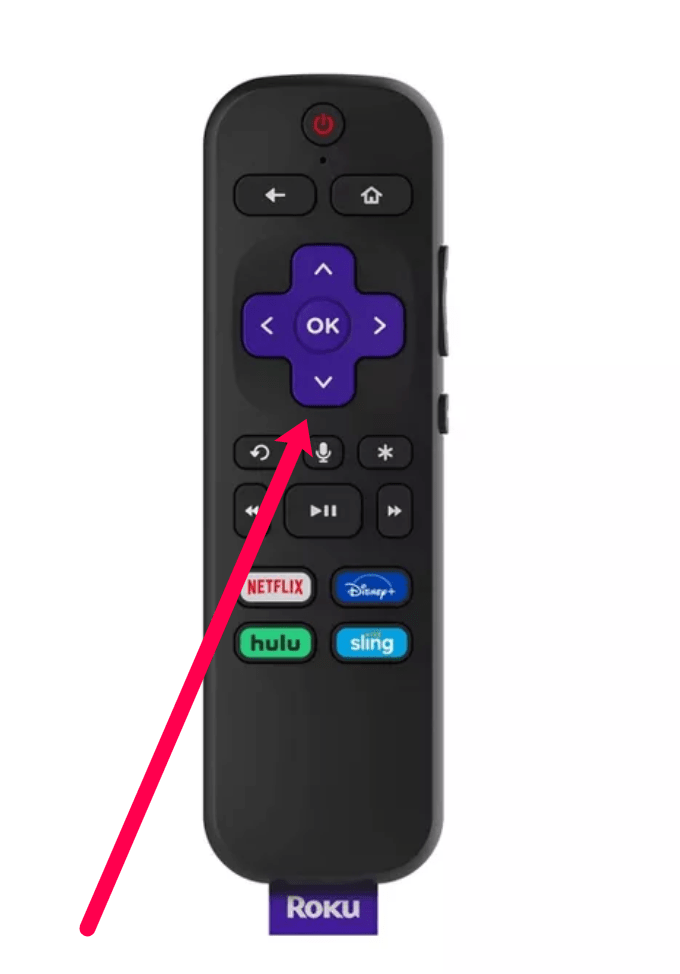
- Pencerenin sağ tarafında CC simgesi belirir; altyazıları etkinleştirmek veya devre dışı bırakmak için seçin.
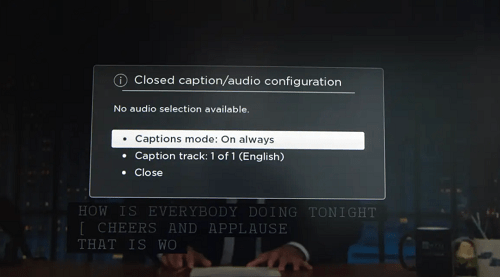
Not:
Daha eski bir Roku cihazı kullanıyorsanız, altyazılara yıldız işareti anahtar uzaktan kumandanızda. Ancak Roku Ultra ve daha yeni sürümlerde,Aşağı tuşu
.
Bir Android veya iPhone’dan Amazon Prime Video Altyazılarını Açma/Kapatma
![Amazon Prime Video uygulamasında altyazıları etkinleştirme ve devre dışı bırakma yöntemi, iOS ve Android cihazlar için aynıdır. Tabii ki, bu bölüm uygulamayı yüklediğinizi ve uygulamaya giriş yaptığınızı varsayar. [All Major Devices]](https://www.wp.teknory.com/wp-content/uploads/2023/04/Manage-Subtitles-for-Amazon-Prime-Video-All-Major-Devices.png)
- Amazon Prime Video için Altyazıları Yönetin Başlat Birincil Video
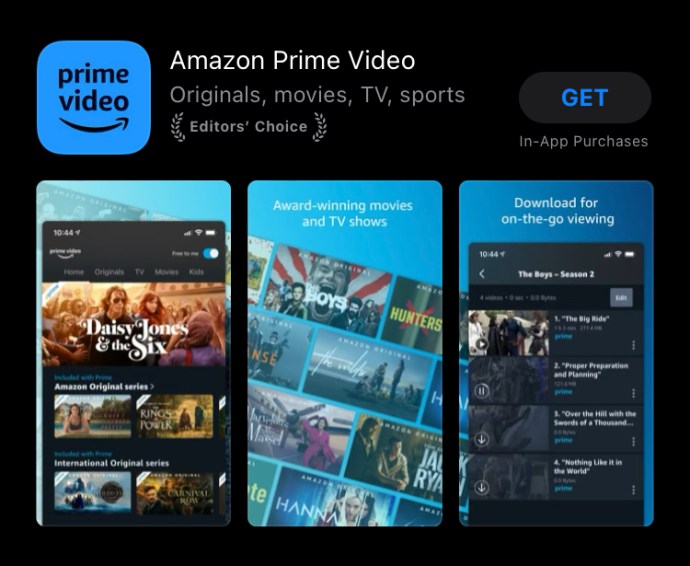
- uygulamasını açın ve yayınlamak istediğiniz içeriği seçin. Video oynatılırken, oynatma kontrollerine erişmek için ekrana dokunun. üzerine dokunun metin balonu simgesi
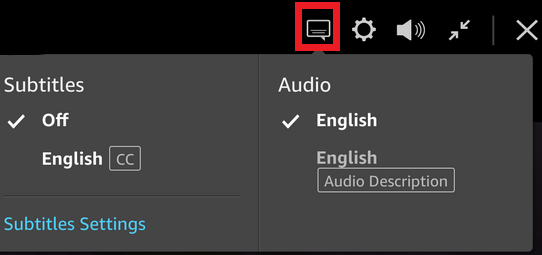
Ekranın sağ üst köşesinde, ardından altyazıları seçin. Bunları devre dışı bırakmak istiyorsanız, işlemleri tekrarlayın ve seçin. Kapalı
Altyazılar altında.
Bir PC veya Mac’ten Amazon Prime Video Altyazılarını Açma veya Kapatma
- Amazon Prime Video’nun mükemmel bir web istemcisi vardır ve yine altyazıları açmak PC’ler ve Mac’ler için aynıdır. Sadece bu değil, gerekli adımlar da kullanıyor olabileceğiniz diğer herhangi bir cihazla aynı mantığı takip eder:
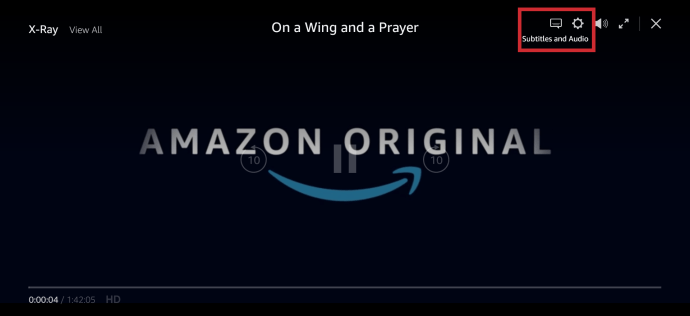
- İzlemek istediğiniz videoyu bulun ve oynatın. Ardından, oynatma menüsüne erişin ve ekranın sağ üst köşesindeki metin balonuna tıklayın. Altındaaltyazılar , altyazı dilini seçin ve özelliği etkinleştirin. bir var Ses
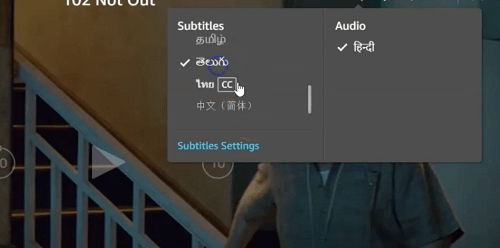
Varsa, farklı bir ses dili seçebileceğiniz sağdaki menü.
Akıllı TV’den Amazon Prime Video Altyazılarını Açma/Kapatma: Samsung, LG, Panasonic, Sony, Vizio
Artık bir akıllı TV üzerinden Prime Video altyazılarının nasıl açılıp kapatılacağını tahmin etmek zor olmasa gerek. Bir video oynatın, oynatma menüsüne erişin ve altyazıları açıp kapatmak için CC simgesini seçin.
Harika olan şey, Prime Video uygulamasının tüm popüler TV markalarında ve muhtemelen daha önce hiç duymadığınız birkaç markada mevcut olmasıdır. Belirli Akıllı TV’lerde Amazon Prime Video altyazılarını nasıl etkinleştireceğiniz aşağıda açıklanmıştır.
- Samsung TV Prime Video Altyazı Kontrolleri Samsung akıllı TV’de altyazıları etkinleştirmek için cihaza erişinAyarlar

- . Ardından, şuraya gidin:Ulaşılabilirlik
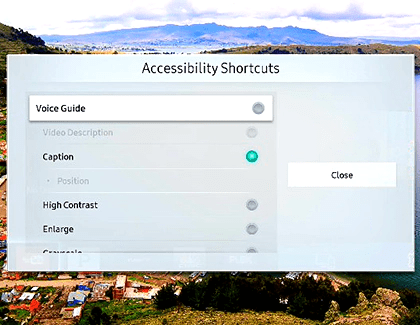
- . Ardından, seçin Altyazı Ayarları ve öğesini seçin Altyazı
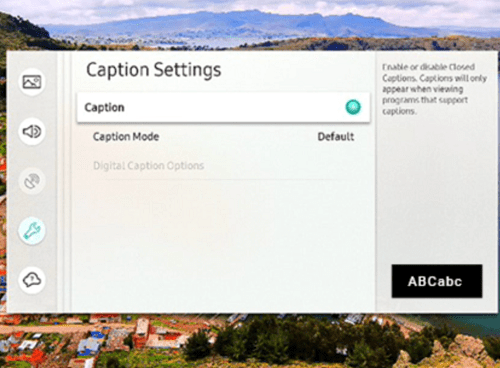
seçenek. Alt yazılar etkinleştirildiğinde, Resim yazısının yanındaki daire yeşile döner. Aynı menü ayrıcaAltyazı Modu .
Bu ayarı varsayılan olarak tutmaktan çekinmeyin. Aksi takdirde, altyazı oynatmayı tehlikeye atabilirsiniz.
- LG TV Prime Video Altyazı Kontrolleri LG uzaktan kumandanızı alın veAna menü tuşu ardından Ayarlar simgesi Ekranın sağ üst bölümünde seçin Ulaşılabilirlik
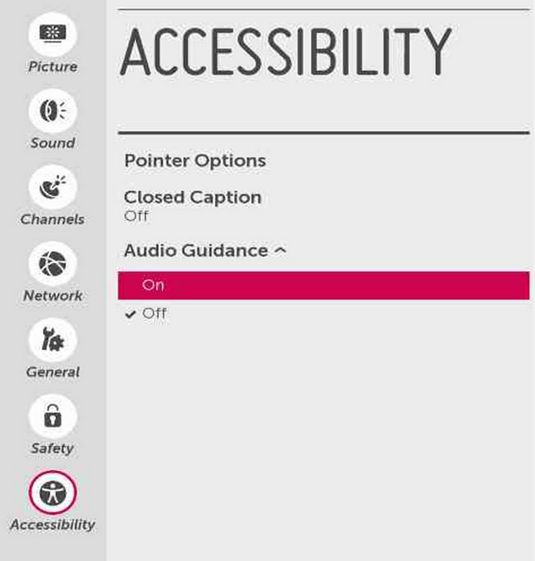
- ekranın altındaki sekme. Seçmek Açık veya Kapalı Kapalı Altyazı menüsü altında. Artık Prime Video’ya erişebilir, izlemek istediğiniz içeriği oynatabilir ve Bilgi simgesi
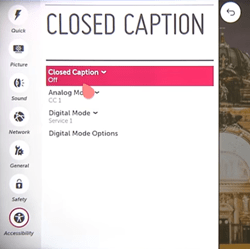
Orası.
Panasonic TV Prime Video Altyazı Kontrolleri Daha yeni bir Panasonic TV’niz varsa, uzaktan kumandanıza bakın, CC düğmesi olmalıdır. basmak Bilgi düğmesi

uzak
- Sony TV Prime Video Altyazı Kontrolleri Sony uzaktan kumandasında, Ana menü tuşu ve Seç Ayarlar
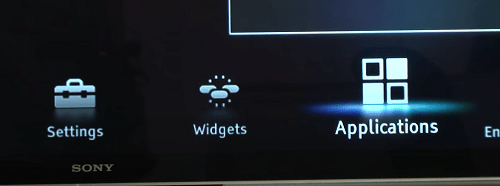
- ana menüden. Ardından şuraya gidin: Dijital Kurulum ve tuşuna basarak seçimi onaylayın.yuvarlak düğme
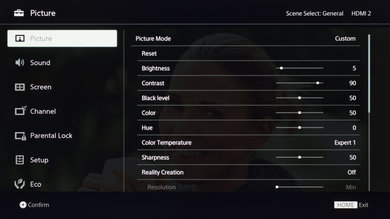
- . SeçmekAltyazı Kurulumu , basın yuvarlak düğme tekrar tıklayın ve kullanmak istediğiniz altyazı seçeneğini seçin. Geri dönmek için Ana menü tuşu iki kez, başlatBirincil Video
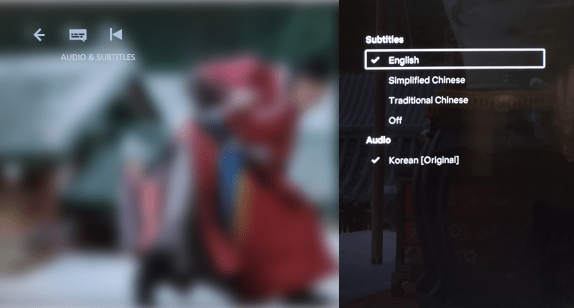
ardından video içinde altyazıları açın veya kapatın.
- Vizio TV Prime Video Altyazı Kontrolleri Yine, her şey uzaktan kumandadaki bir düğmeye basmakla başlar. bu kez basınMenü butonu

- . Aşağı inmek ve seçmek için gezinme düğmelerini kullanın Altyazılar
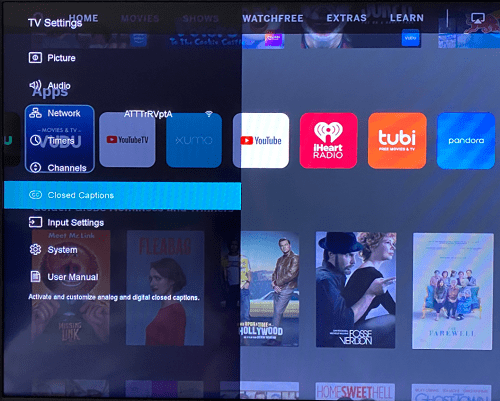
- menüden. Seçmek Altyazılar
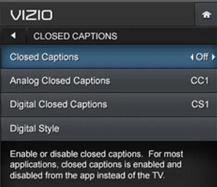
altyazıları açıp kapatmak için uzaktan kumandadaki sol ve sağ rocker’ları kullanın. Vizio ayrıca Analog ve Dijital Kapalı Altyazılar sunar; çoğu zaman burada hiçbir şeyi değiştirmeniz gerekmez.
Hangi açıdan bakarsanız bakın, Prime Video hesaba katılması gereken bir güçtür. Kesin olmak gerekirse, altyazı hazır ayarları sunan başka bir akış hizmeti bulmakta zorlanacaksınız. Bunu harika bir içerik seçimiyle birleştirin ve Prime Video gerçekten en iyi hizmettir.
Ek SSS
Gördüğünüz gibi, Amazon Prime Video’nun kullanımı kolaydır ve iyi desteklenir ve altyazıları kullanmak için herhangi bir hack kullanmaya gerek yoktur. Yine de, ilginizi çekebilecek bazı soruların yanıtlarına göz atın.
Prime Video’da altyazı dilini değiştirebilir miyim?
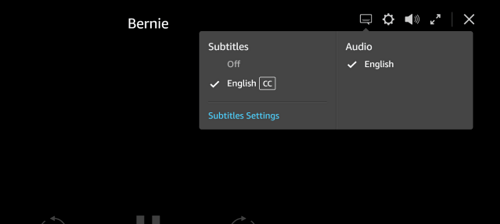
altyazı ingilizce
Aynı açılır pencere, ses çalmayı değiştirmenize olanak tanır. Ancak, bu seçenek tüm içerikler için mevcut olmayabilir. Ayrıca, kullanılabilirlik, kullandığınız akış cihazına bağlıdır.
Altyazılar Geri Gelmeye Devam Ediyor. Ne yapabilirim?
İnatçı altyazılar şüphesiz can sıkıcıdır. Ancak suçluyu bulabilmeli ve sorunu kolayca çözebilmelisiniz.
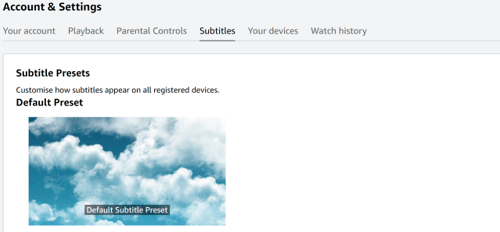
amazon prime video için altyazıların nasıl yönetileceği – ekran görüntüsü 15
Metin Boyutu Ayarlanabilir mi?
Evet, Prime Video’da altyazı metin boyutunu ayarlayabilirsiniz. İzleme menüsüne erişin ve metin kutusu simgesini seçin. Altyazı açılır penceresinin altında Altyazı Ayarları seçeneği bulunur.
Altyazı Ayarları menüsünün düzeni, kullandığınız akış cihazına göre farklılık gösterebilir. Ancak, boyutu etkili bir şekilde değiştiren altyazı stillerini seçebilirsiniz. Ayrıca yazı tipi rengi, dış hatlar, arka plan vb. gibi bireysel özellikleri ayarlayabilirsiniz.
Yazı Boyutu Değiştirilebilir mi?
Metin boyutunu değiştirdiğiniz gibi yazı tipi boyutunu da değiştirirsiniz. Altyazı Ayarları menüsüne girdikten sonra Yazı Tipi Boyutu’nu seçin ve görüntüleme tercihlerinize uygun olanı seçin.
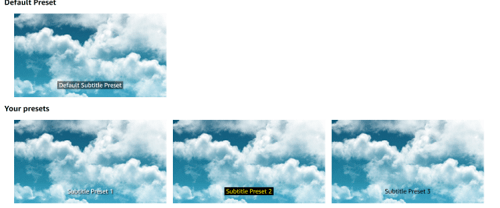
amazon prime video için altyazıların nasıl yönetileceği – ekran görüntüsü 16
Altyazılar sekmesine gidin, Hazır Ayarlar altındaki Düzenle seçeneğine tıklayın ve sizin için en uygun yazı tipi boyutunu ayarlayın.
Prime Video altyazılarım senkronize değilse ne yapabilirim?
Altyazıların hızlı bir şekilde yeniden başlatılması veya akışın oynatılması, altyazı senkronizasyonu sorununu çözmelidir, ancak bu her zaman o kadar kolay değildir. Bazı yayıncılar farklı bir altyazı formatı kullanır ve akış cihazındaki ayarları değiştirmeniz gerekebilir.
İkincil dijital veya analog altyazı seçenekleri için ayarlar kısmından CC2 veya CC3 seçmeniz gerekebilir. Bu senaryo genellikle egzotik altyazı kullanmak istediğinizde olur, ancak yayıncı gereksinimlerini iki kez kontrol etmeniz gerekir.
Prime Video Altyazıları
Amazon Prime Video’nun popülaritesi ve erişimi göz önüne alındığında, en sevdiğiniz şovlar ve filmler için çeşitli dillerde kolayca altyazı bulabilirsiniz. Bugün aradığınız altyazıları bulamasanız da, Amazon mevcut altyazıları sürekli olarak güncelliyor, bu nedenle daha sonra kontrol edin.














